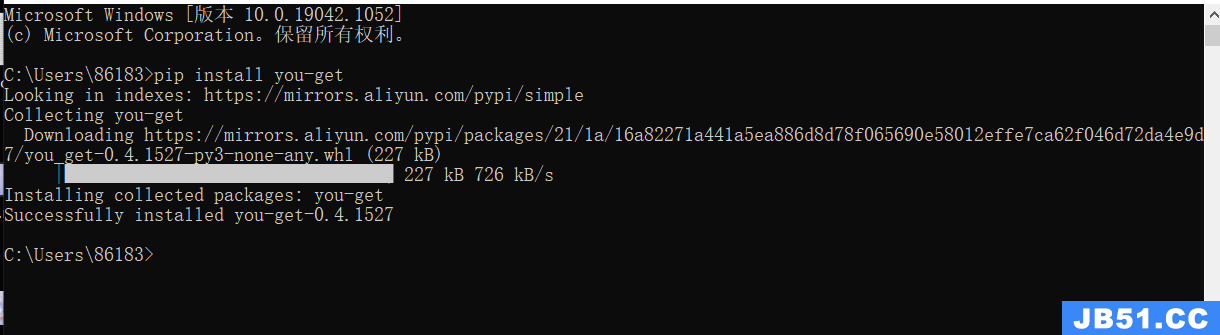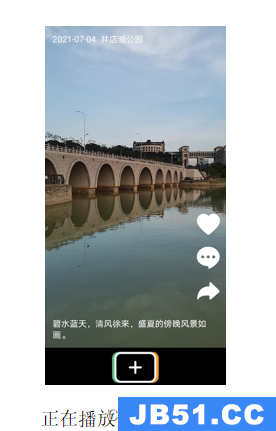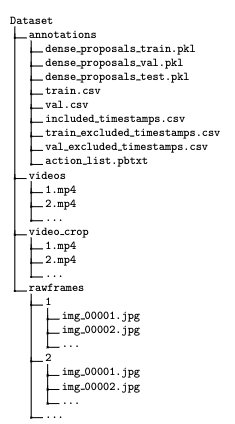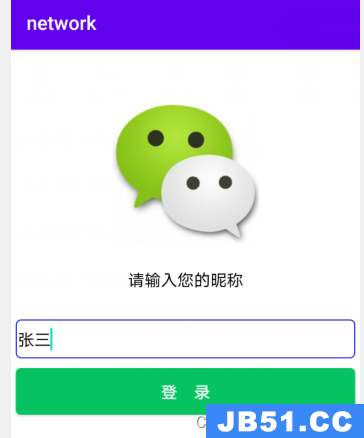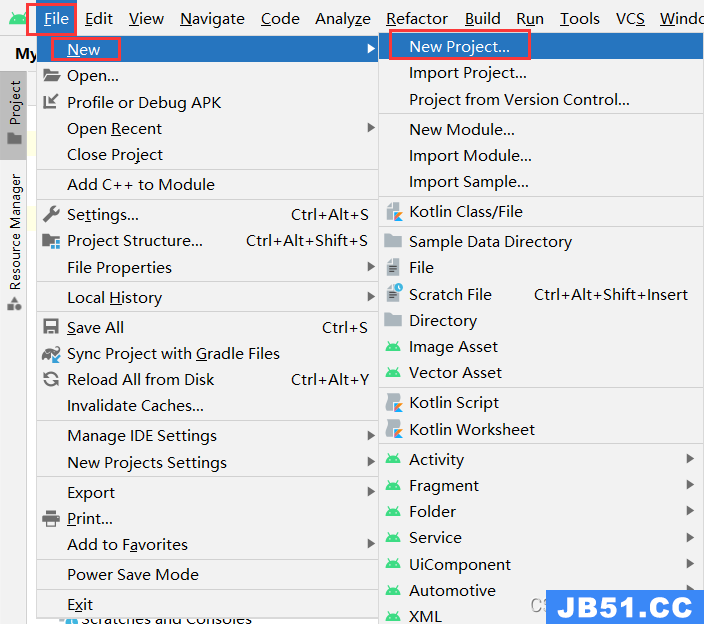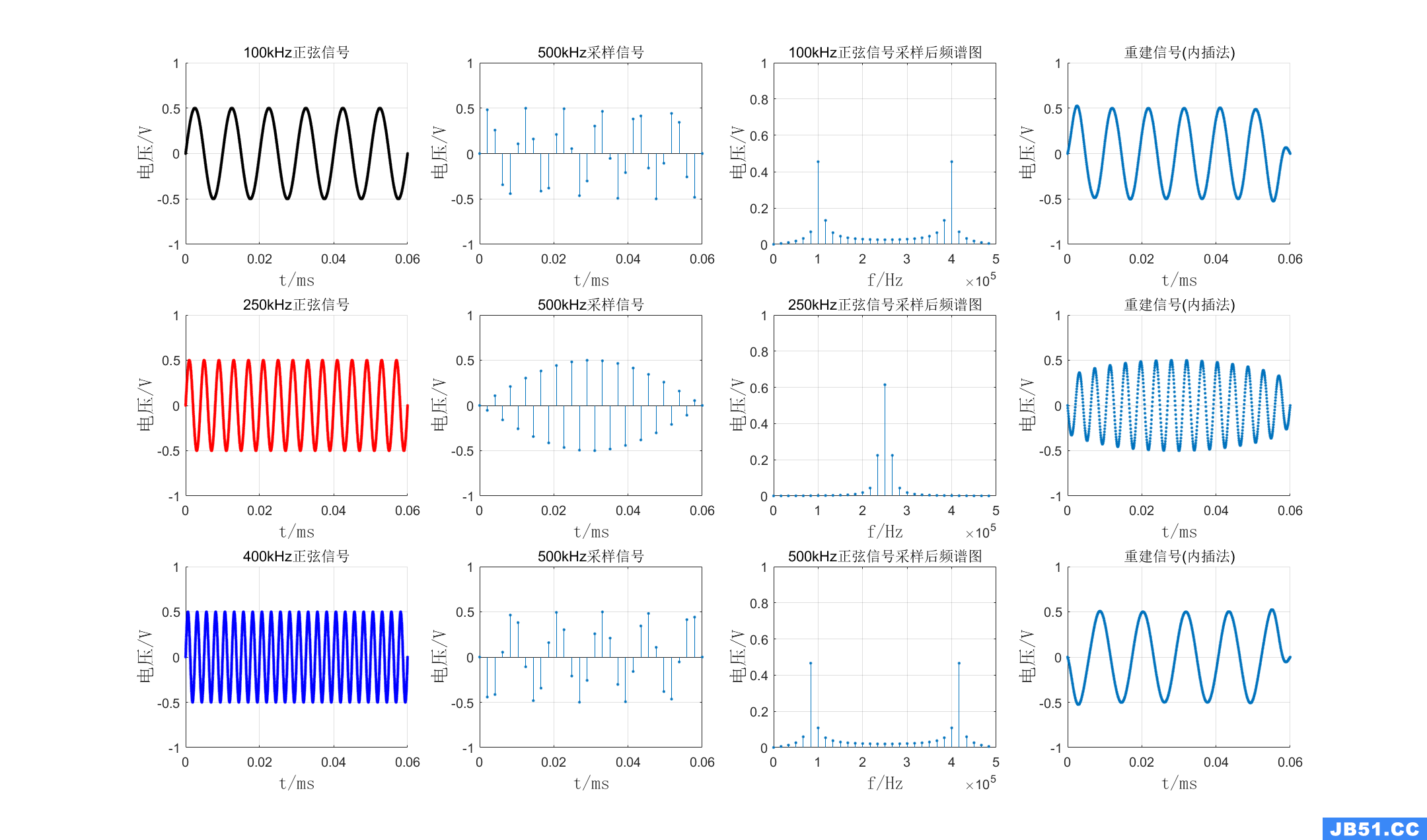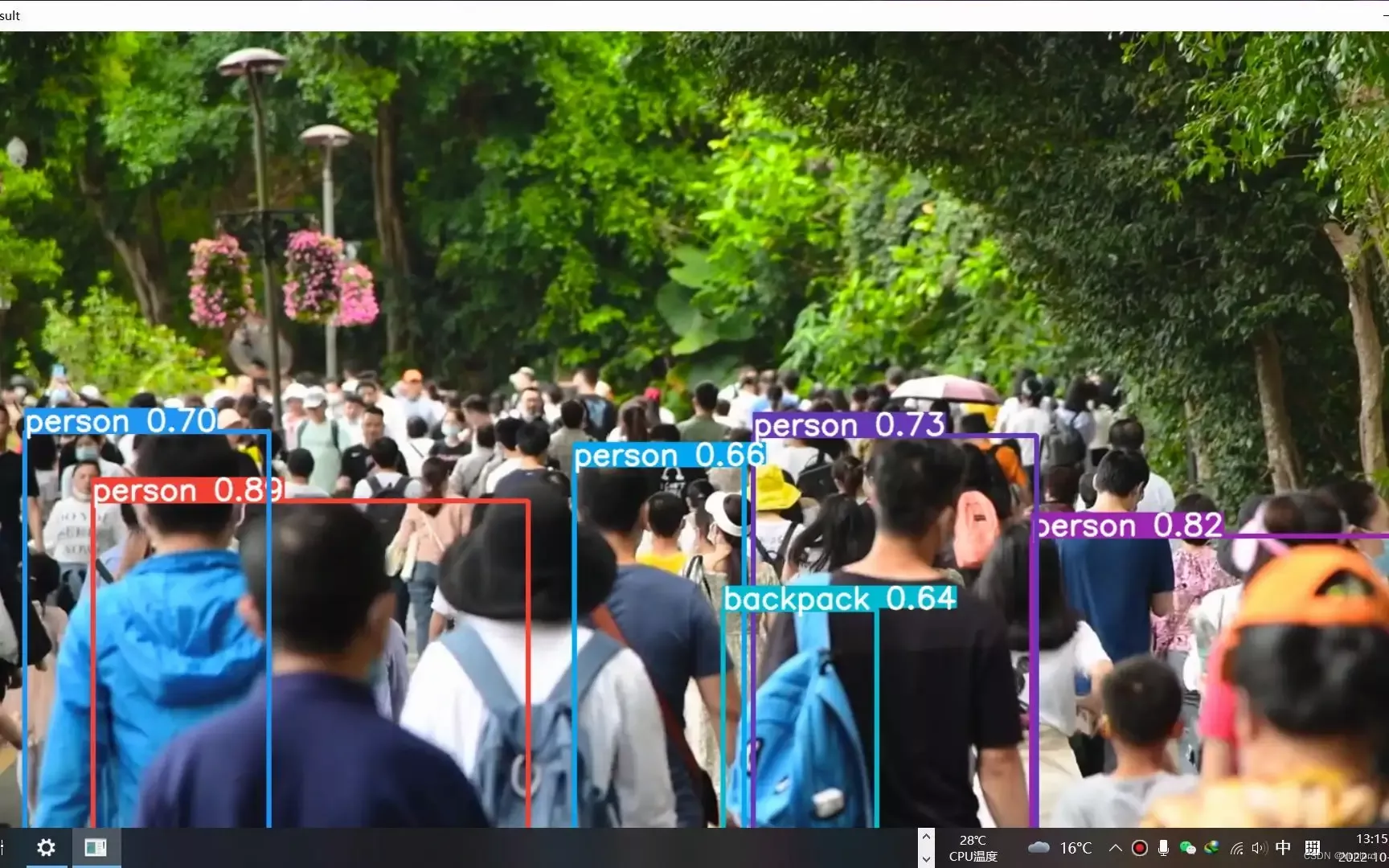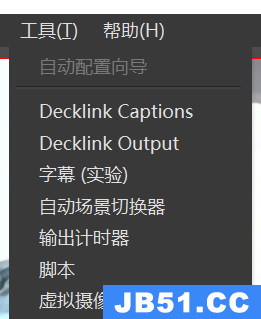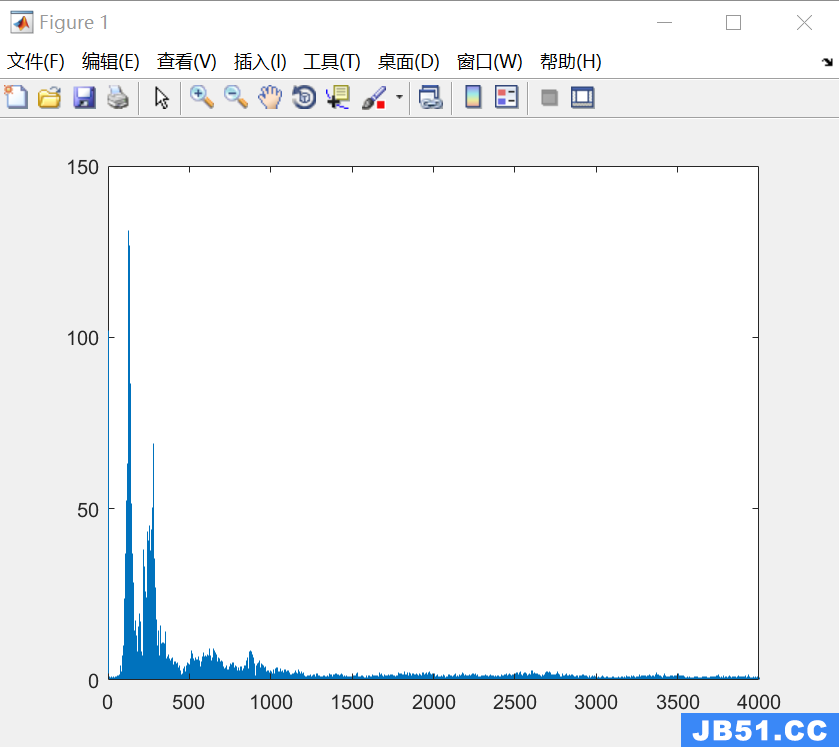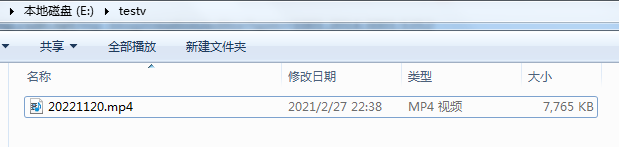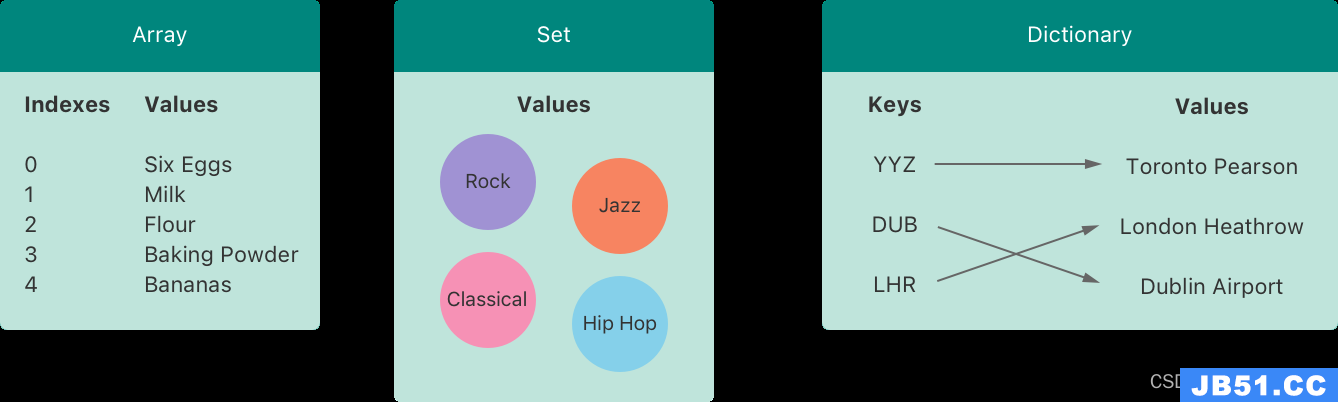作者:Maxime Defauw,原文链接,原文日期:2015/11/09
译者:saitjr;校对:numbbbbb;定稿:numbbbbb
随着 iPhone6s 与 6s plus 的到来,苹果给我们展现了一种全新的交互方式:重按手势。你可能知道,这个特性已经在 Apple Watch 和 MacBook 上推出了,不过那时叫 Force Touch,就是字面上的意思,给用户的交互添加一种新的维度。
如果你很好奇 iPhone 的 Force Touch 为啥要更名为 3D Touch,那告诉你吧,you're not alone(译者注:请用 MJ 的调子唱出来…)。不久前,之前也对这名字纠结不已的 Craig Federighi(译者注:Apple 高级副总裁)介绍了这个新特性,第一条微博就这样产生了。也不知道 Force Touch 这名字有啥不好的,就因为有太多星球大战的梗?(译者注:其实我不知道这梗...)(校对注:译者是个妹子)(定稿注:还是单身)
但是,Force Touch 和 3d Touch 确实不一样!Force Touch 只能识别重按。这方面 3D Touch 要灵敏多了,它能够识别按压的力度。
虽然说,这点不同看起来无足轻重,但是这使开发者能开发更多精确计量方面的 App。比如这一款名为Gravity的应用,它利用 Force Touch 让你的 iPhone 成为了一个电子秤。虽然这款 App 被 Apple 拒了,但是这创意简直太棒了。为了展示 3D Touch 的工作流程,我们来做一个简单的 App。
先去下载这个初始案例。初始案例中只有一个空的 Single View。我在里面创建了 App 必要的 UI 元素(UILabel和UIImage),并关联了ViewController.swift。
这个 App 的设计很简单:ViewController 上有两个 Label:一个标题和一个显示按压百分比的文本。
那...开始写代码吧!在 iPhone6s 和 6s Plus 上,UITouch对象多了两个CGFloat类型的属性,分别是force和maximumPossibleForce。force表示按得有多重,1.0表示常规状态的值。maximumPossibleForce表示能承受的最大压力值。
无论什么情况,当用户触摸屏幕时,touchesBegan方法会被调用,接着就是touchesMoved(如果用户手指在屏幕上滑动,那么touchedCancelled与TouchesEnded也会被调用)。在这个App中,我们只需要关注touchesMoved方法。touchesMoved有两个参数:touches和event。touches是一个装着UITouch对象的NSSet类型集合(集合无序,并且无重复)。我们必须要确保在touches中只有一个UITouch对象,但也有考虑不完全的时候,所以强烈建议大家先利用可选绑定来判断touches.first(touches中的第一个UITouch对象)是否是空。在ViewController.swift中添加以下代码:
override func touchesMoved(touches: Set<UITouch>,withEvent event: UIEvent?) {
if let touch = touches.first {
if #available(iOS 9.0,*) {
if traitCollection.forceTouchCapability == UIForceTouchCapability.Available {
// 3D Touch capable
}
}
}
}
在这个if判断中,还需要添加判断当前设备是否支持 3D Touch 的代码。如果你只是做来玩,那就没必要验证。但是,如果是要上架的 App,那就必须要判断,毕竟像 iPhone6 这些旧设备不支持 3D Touch。
除此之外,我还使用了#available语句(Swift 2.0)对当前系统是否是 iOS9+ 做了判断。(如果你想学习更多 Swift 2.0 相关的知识,我就更加推荐你阅读这篇文章了。)同样,如果你的编译环境是 iOS9.0+,那么这个判断可以省略。
要得到按压百分比?那太简单了,只需要用force属性除以maximumPossibleForce就可以了(例如:touch.maximumPossibleForce),maximumPossibleForce表示能承受的最大压力值。然后,更新文本:
override func touchesMoved(touches: Set<UITouch>,*) {
if traitCollection.forceTouchCapability == UIForceTouchCapability.Available {
// 3D Touch capable
let force = touch.force/touch.maximumPossibleForce
forceLabel.text = "\(force)% force"
}
}
}
}
如果你在 iPhone6s/6s Plus 上跑这个程序,按屏幕时就能看到压力百分比了。但是,其实我们更想知道放在 iPhone 上物体的重量,而不是百分比。根据Ryan McLeod的 App 可以知道,传感器的计量范围的最大值是 385g。因此,maximumPossibleForce就相当于 385g(相当于3.8N)。通过简单的计算,就可以把压力百分比转为克。需要做的仅仅是用百分比*385。对于重于 385g 的物体,就把 label 改成类似于“385+ grams”这样的文本好了。
到此,touchesMoved方法中的代码更新为:
override func touchesMoved(touches: Set<UITouch>,withEvent event: UIEvent?) {
if let touch = touches.first {
if #available(iOS 9.0,*) {
if traitCollection.forceTouchCapability == UIForceTouchCapability.Available {
if touch.force >= touch.maximumPossibleForce {
forceLabel.text = "385+ grams"
} else {
let force = touch.force/touch.maximumPossibleForce
let grams = force * 385
let roundGrams = Int(grams)
forceLabel.text = "\(roundGrams) grams"
}
}
}
}
}
然后...你就有了一个电子秤 App...
还有一个小问题:当物体或者触摸事件结束之后,文本没有重置。你可以实现touchesEnded方法来达到效果:
override func touchesEnded(touches: Set<UITouch>,withEvent event: UIEvent?) {
forceLabel.text = "0 gram"
}
主屏幕上的快捷操作
另一个 3D Touch 的用法是主屏幕上的快捷操作。快捷操作可以让用户从快捷方式直接跳转到 App 的某个地方。按压 App icon 快捷方式就会出现。在介绍 3D Touch 的时候,Twitter、Instagram 等 App 就展示了这个新特性。
让我们来给刚才的电子秤 App 添加一个快捷操作吧(把白色背景换成蓝色)。要添加快捷操作,先打开工程目录中的info.plist(在导航栏上点击工程名,在TARTGET中找到info选项卡)。在这个文件中,添加UIApplicationShortcutItems数组。数组中的元素是包含一个快捷操作配置的字典:
UIApplicationShortcutItemType(必填):快捷操作的唯一标识符(String 类型)。建议将 bundle ID 或者其他唯一字符串作为标识符前缀。UIApplicationShortcutItemTitle(必填):相当于快捷操作的 title(String 类型),用户可以看到。例如“显示最近一张照片”之类的文本。UIApplicationShortcutItemSubtitle(可选):快捷操作的副标题(String 类型)。例如“昨天拍摄的照片”。如果你想要给快捷操作添加一个 icon,可以自定义,也可以使用系统自带的。UIApplicationShortcutItemIconType(可选):表示你要选择哪种系统图标作为快捷操作的 icon(String 类型)。UIApplicationShortcutItemIconFile(可选):表示给快捷操作添加自定义 icon(String 类型)。UIApplicationShortcutItemUserInfo(可选):在快捷操作交互时传递的额外信息(译者注:类似于通知的 UserInfo 参数)(Dictionary 类型)。
在这个数组中,我们将会给自定义的快捷操作添加 4 个配置。然后,你的info.plist文件看起来应该是这样滴:
注意,我用到了
$(PRODUCT_BUNDLE_IDENTIFIER)来代替com.appcoda.Scale(就是替代的 bundle ID)。这是出于安全考虑:无论在什么情况下,如果我在General中修改了 bundle ID,那整个工程的 bundle ID 就都变了,这势必会给项目带来不晓得影响。这样的话,我就需要手动去修改每个 bundle ID。在info.plist里面可以看到,其实每个 Bundle Identifier 配置项都是用的$(PRODUCT_BUNDLE_IDENTIFIER)来表示 bundle ID 在工程中的路径。
最后一件事,就是实现用户触发快捷操作的处理流程。快捷方式需要在AppDelegate.swift的performActionForShortcutItem方法中处理。当使用快捷操作启动时,这个方法会被调用。所以,实现这个方法,并在方法中处理快捷操作:
func application(application: UIApplication,performActionForShortcutItem shortcutItem: UIApplicationShortcutItem,completionHandler: (Bool) -> Void) {
// Handle quick actions
completionHandler(handleQuickAction(shortcutItem))
}
这个方法需要调用completionHandler,并传入布尔值,这个布尔值取决于快捷操作成功与否。这里我们封装了一个handleQuickAction方法来处理快捷方式。如果有多个快捷操作,最好的方式是使用枚举,UIApplicationShortcutItemType作为枚举的rawValue(译者注:对枚举不熟悉可以参考这篇文章)。定义一个枚举,并实现handleQuickAction方法,在方法中修改背景色为蓝色。
enum Shortcut: String {
case openBlue = "OpenBlue"
}
func handleQuickAction(shortcutItem: UIApplicationShortcutItem) -> Bool {
var quickActionHandled = false
let type = shortcutItem.type.componentsSeparatedByString(".").last!
if let shortcutType = Shortcut.init(rawValue: type) {
switch shortcutType {
case .openBlue:
self.window?.backgroundColor = UIColor(red: 151.0/255.0,green: 187.0/255.0,blue: 255.0/255.0,alpha: 1.0)
quickActionHandled = true
}
}
return quickActionHandled
}
一切都是这么简单。现在把程序跑起来,使用快捷操作来启动 App,就可以看到背景已经是蓝色了。
还有一件事
还有一个问题你别忘了...在程序启动顺序方面,启动程序和使用快捷操作唤醒是有区别的。我们都知道,程序启动会调用willFinishLaunchingWithOptions和didFinishLaunchingWithOptions方法。但是当使用快捷操作唤醒时,只会触发performActionForShortcutItem方法(译者注:这就意味着,使用快捷操作来启动会走三个方法,而使用快捷操作唤醒只会走一个,具体的方法列表如下图)。
如果你回头看didFinishLaunchingWithOptions方法,会发现里面我写了一行设置背景色为白色的代码。这个是在直接启动程序时用的。
func application(application: UIApplication,didFinishLaunchingWithOptions launchOptions:
[NSObject: AnyObject]?) -> Bool {
// Override point for customization after application launch.
self.window?.backgroundColor = UIColor.whiteColor()
return true
}
问题来了:当使用快捷操作唤醒程序时,willFinish,didFinish和performActionForShortcutItem都会被调用。所以背景色会先设置成白色,接着又被设置成了蓝色。显然你不想在使用快捷操作启动时,背景色被设置成白色。
要解决这个问题,我们需要在didFinishLaunchingWithOptions方法的实现中添加条件判断:
func application(application: UIApplication,didFinishLaunchingWithOptions launchOptions:
[NSObject: AnyObject]?) -> Bool {
print("didFinishLaunchingWithOptions called")
var isLaunchedFromQuickAction = false
// Check if it's launched from Quick Action
if let shortcutItem = launchOptions?[UIApplicationLaunchOptionsShortcutItemKey] as? UIApplicationShortcutItem {
isLaunchedFromQuickAction = true
// Handle the sortcutItem
handleQuickAction(shortcutItem)
} else {
self.window?.backgroundColor = UIColor.whiteColor()
}
// Return false if the app was launched from a shortcut,so performAction... will not be called.
return !isLaunchedFromQuickAction
}
通过判断可选值的UIApplicationLaunchOptionsShortcutItemKey得到用户是否是通过快捷操作启动。UIApplicationShortcutItem可以作为可选值的类型。如果程序是通过快捷操作启动的,我们可以直接调用handleQuickAction方法将背景色改为蓝色。
因为我们已经在didFinishLaunchingWithOption方法中调用了handleQuickAction,所以没必要再在performActionForShortcutItem方法中调用一次。所以最后我们返回了一个false,告诉系统不要再去调用performActionForShortcutItem方法。
再次运行程序!完美!
最后
3D Touch 是给程序添加另一种交互方式的好方法。但是你还是不要忘了,目前还不是所有设备都支持 3D Touch。
通过这篇文章,你应该能给你的 App 添加快捷操作,也能计量按压力度了。
顺便,你可以在这里下载程序的最终版。同样,欢迎大家留言。
本文由 SwiftGG 翻译组翻译,已经获得作者翻译授权,最新文章请访问 http://swift.gg。
版权声明:本文内容由互联网用户自发贡献,该文观点与技术仅代表作者本人。本站仅提供信息存储空间服务,不拥有所有权,不承担相关法律责任。如发现本站有涉嫌侵权/违法违规的内容, 请发送邮件至 dio@foxmail.com 举报,一经查实,本站将立刻删除。